Trong Windows 11, mã PIN là một công cụ bảo mật rất hữu ích và tiện lợi cho người dùng. Tuy nhiên một số người sẽ không cảm thấy cần thiết hoặc vì lý do nào đó muốn xóa mã PIN. Bài viết dưới đây sẽ hướng dẫn các bạn cách thay đổi hoặc xóa mã PIN trên Windows 11.
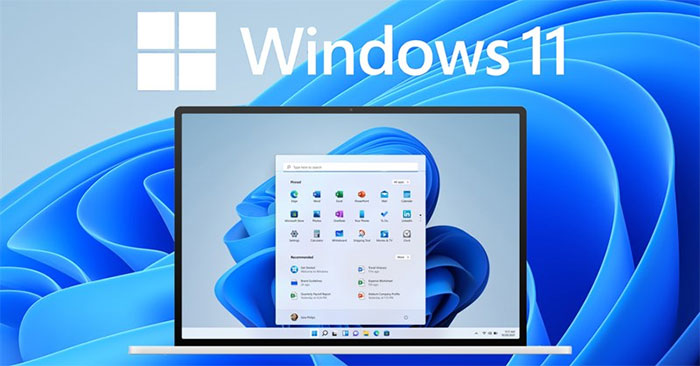
Hướng dẫn xóa hoặc thay đổi mã PIN trên Windows 11
Để thực hiện các thay đổi về mã PIN, đầu tiên các bạn nhấn nút Start sau đó chọn Settings.
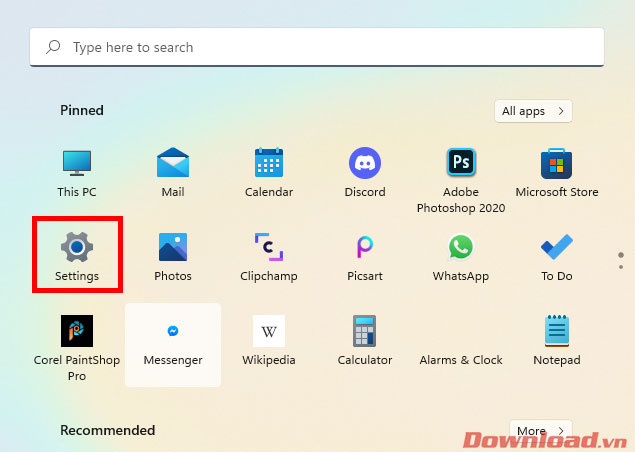
Ở cửa sổ hiện ra, nhấn chọn tiếp vào nút Accounts ở menu bên trái.
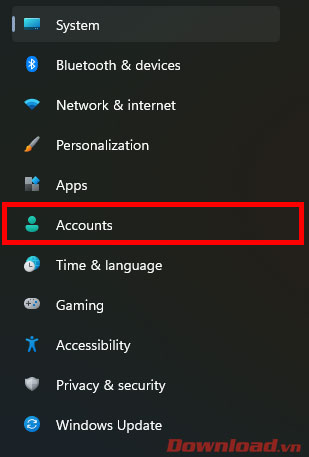
Tiếp tục nhấn chọn dòng Sign-in options.
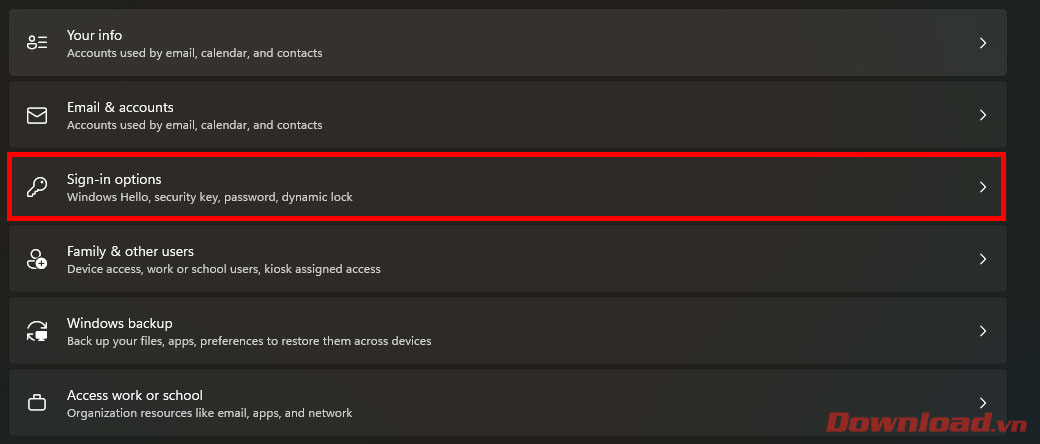
Trong danh sách hiện ra các bạn nhấn vào mục PIN (Windows Hello).
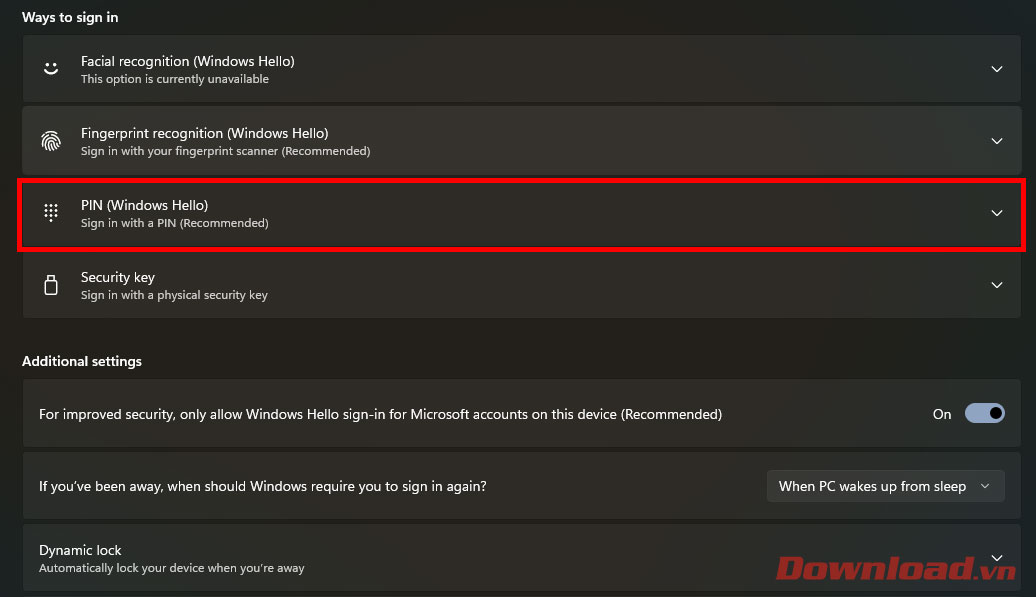
Lúc này, các bạn cần chú ý gạt nút ở dòng For improved security, only allow Windows Hello sing-in for Microsoft account on this device (Recommended) sang vị trí Off. Sau đó các bạn có thể chọn nút Change PIN để thay đổi mã PIN hoặc Remove để xóa mã PIN. Nếu không gạt nút ở dòng For improved security, only allow... sang Off thì tùy chọn Remove PIN sẽ không hiện ra.
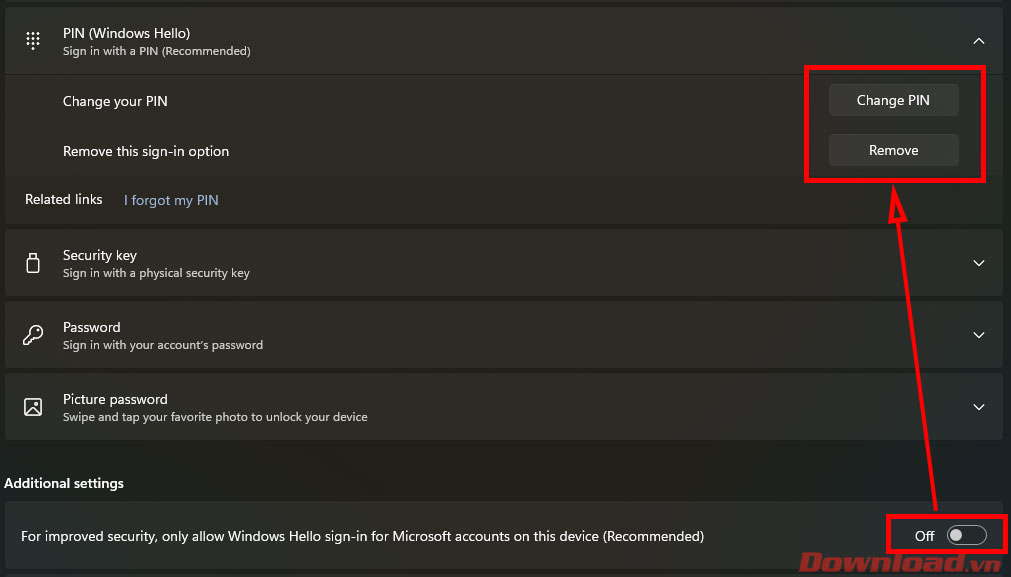
Để đổi mã PIN các bạn chỉ cần nhập mã PIN cũ sau đó nhập tiếp mã PIN mới vào hộp thoại.
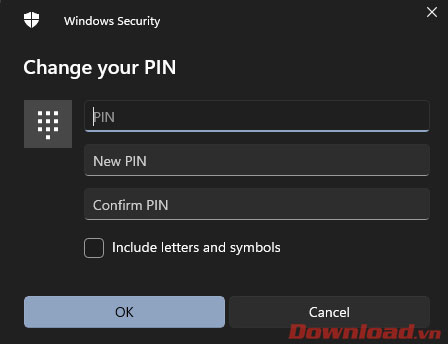
Để xóa mã PIN, các bạn cần nhập mật khẩu của tài khoản Microsoft để xác nhận.
Chúc các bạn thực hiện thành công!
